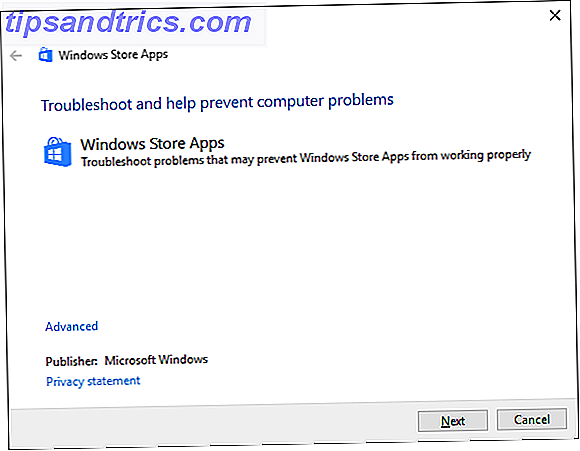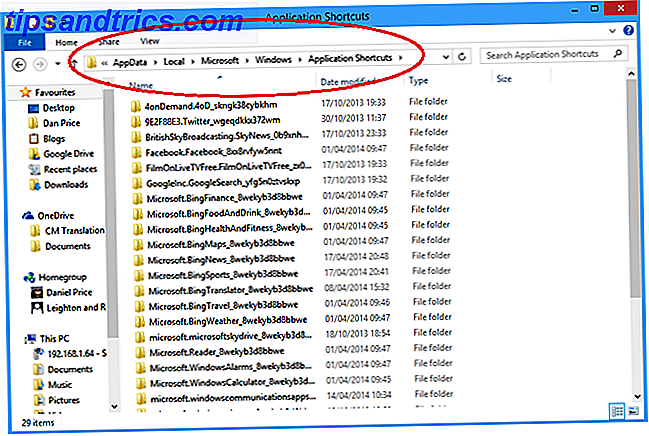Het maakt niet uit hoeveel geld je aan een technisch apparaat hebt uitgegeven, dingen kunnen en gaan verkeerd.
Een van de meest voorkomende klachten van MacBook-gebruikers is een slecht functionerend trackpad Waarom OS X beter werkt met een trackpad Waarom OS X beter werkt met een trackpad Hoewel Microsoft zich heeft gericht op het bieden van touchscreen-technologie op de desktop, is Apple doorgegaan met het optimaliseren voor de meer traditionele op de wijzer gebaseerde benadering. Lees verder . Of de muis nu stopt met bewegen, klikken of niets doet, of de aanraakbewegingen Superpower Uw MacBook-trackpad Superkrachtig uw MacBook-trackpad Of u uw trackpad nu als geïmproviseerd tekentablet wilt gebruiken of elk aspect van uw Mac met gebaren wilt besturen, u kunt - als u ken de juiste tools om te gebruiken. Multi-touch betekent dat uw ... Read More zich niet gedraagt zoals verwacht, er zijn veel potentiële problemen die zich kunnen voordoen.
Vandaag bespreken we enkele tips voor het oplossen van problemen en bespreken we enkele oplossingen om uw Mac weer bruikbaar te maken.
1. Controleer op updates
Dit klinkt zo voor de hand liggend, maar het is verbazingwekkend hoeveel mensen niet de nieuwste versie van het besturingssysteem, de nieuwste firmware of de nieuwste stuurprogramma's gebruiken.
Om te zien of er updates beschikbaar zijn voor uw trackpad, opent u de App Store en klikt u op het tabblad Updates boven in het venster.
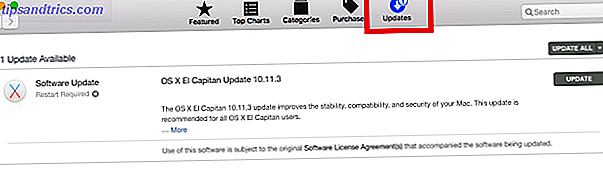
Echt, u moet updates installeren die nog in behandeling zijn, maar voor het doel van het repareren van uw trackpad zijn we geïnteresseerd in alles wat "Trackpad Firmware Update" (of iets dergelijks) wordt genoemd. Als u iets tegenkomt, klikt u op het updatepictogram en volgt u de instructies op het scherm.
2. Controleer uw instellingen
Ervan uitgaande dat er geen updates beschikbaar waren (of ze hebben uw probleem niet opgelost), moet de eerste aanloophaven altijd de instellingen van uw trackpad zijn. Veel klachten kunnen worden opgelost door een paar opties aan te passen.
Double Click werkt niet
Als uw trackpad volledig functioneel lijkt, met uitzondering van de mogelijkheid om te dubbelklikken, is het mogelijk dat de tijdvertraging voor uw systeem om het gebaar te herkennen te laag is ingesteld.
Als u nog niet zo vertrouwd bent met het gebruik van trackpads (in plaats van met een traditionele muis) of als u niet zo vloeiend bent als sommige andere mensen, is dit een waarschijnlijke oorzaak.
Om toegang te krijgen tot de instellingen voor dubbelklikken, klikt u op het Apple-pictogram in de linkerbovenhoek en volgt u Systeemvoorkeuren> Toegankelijkheid en scrolt u omlaag in het menu aan de linkerkant totdat u bij Muis & Trackpad bent .

U ziet verschillende opties beschikbaar, maar degene die u moet aanpassen, is Dubbelkliksnelheid . Zet het uit zijn huidige positie; ergens rond het midden is voldoende voor de meeste gebruikers, maar voel je vrij om zo laag te gaan als nodig is.
Aanwijzer is moeilijk te besturen
Als u merkt dat de muisaanwijzer overdreven reageert, kunt u proberen de volgsnelheid aan te passen.
Klik opnieuw op het Apple-pictogram, maar ga nu naar Systeemvoorkeuren> Trackpad . Je ziet een schuifknop onderaan het venster met de titel Volgsnelheid . Net als voorheen zou een instelling ergens in het midden geschikt moeten zijn voor de meeste gebruikers.

Trackpad reageert helemaal niet
Als je trackpad helemaal dood is, wanhoop dan niet - het kan ook een eenvoudig probleem met de instellingen zijn.
De manier om dit te testen is om te zien of er een fysieke muis op uw systeem is aangesloten, via USB of via Bluetooth. Als je dit doet, probeer dan de verbinding te verbreken. Werkt uw trackpad nu? In dat geval is uw systeem zo ingesteld dat de invoer van het trackpad wordt genegeerd wanneer een muis wordt gedetecteerd.
Zolang u OS X 10.7 Mountain Lion of hoger draait, kunt u de instelling wijzigen door naar Systeemvoorkeuren> Toegankelijkheid> Muis & Trackpad te gaan en het selectievakje naast Geïntegreerd trackpad nieten wanneer muis of draadloos trackpad aanwezig is, te ontkoppelen .

Het is ook mogelijk dat uw Mac denkt dat een ander randaccessoire een muis is. Probeer alles los te koppelen (toetsenborden, printers, gamecontrollers enzovoort) van alle poorten van je machine en kijk of het een verschil maakt.
3. Controleer de hardware van je Mac
Vaker wel dan niet, niet aan de instellingen gerelateerde trackpad-problemen worden veroorzaakt door verschillende hardwareproblemen - hetzij veroorzaakt door Mac's zelf of veroorzaakt door een gebruikersfout.
De aanwijzer is Jumpy en Jittery
Als uw aanwijzer over het scherm springt, kan er een aantal niet-serieuze oorzaken zijn - veel ervan tot een eenvoudige menselijke fout.
Controleer eerst het batterijniveau. Is het laag? Als dat het geval is, sluit u uw machine aan en probeert u het opnieuw - zo eenvoudig zou het kunnen zijn! Zorg er vervolgens voor dat sieraden zoals trouwringen en armbanden de pad niet vangen tijdens het werken; ze kunnen ervoor zorgen dat de pad meerdere signalen tegelijk leest en verward raakt.
Zorg er ten slotte voor dat uw vingertoppen niet vochtig of bezweet zijn - trackpads en water mengen niet goed en kunnen onregelmatig gedrag veroorzaken.
Alles over het trackpad is Temperamenteel
Soms werkt je trackpad correct, soms niet. Iets waarmee u de aanwijzer kunt verplaatsen, soms niet.
Vaker wel dan niet, het probleem is de batterij van je MacBook die de MacBook niet oplaadt? Problemen met Laptop-stroomproblemen oplossen MacBook niet opladen? Problemen met de stroomvoorziening van laptops oplossen U zult bijna zeker op een bepaald moment problemen met uw MacBook-stroomvoorziening moeten oplossen. Hier is hoe het te doen. Lees verder .
Zwellende en exploderende MacBook-batterijen zijn al bijna tien jaar een probleem. Apple claimt het verwachte gedrag, dat zeer twijfelachtig is, maar hoe dan ook, het kan invloed hebben op je trackpad.
Uw eerste aanloophaven moet Apple zijn, als uw apparaat nog steeds onder de garantie valt of gedekt wordt door AppleCare AppleCare: wat zijn uw opties en is het echt de moeite waard? AppleCare: wat zijn uw opties en is het echt de moeite waard? Hoge klanttevredenheidsbeoordelingen en een groot netwerk van winkels die bepaalde reparaties ter plaatse kunnen uitvoeren, geven AppleCare een voorsprong op de gemiddelde garantie - maar zijn de voordelen echt de prijs waard? Lees verder . Als dat niet het geval is en u denkt dat u een gezwollen batterijprobleem heeft, probeer dan de batterij te verwijderen en uw machine van het lichtnet te halen (u kunt ook iemand betalen om dit voor u te doen). Je zult vrijwel zeker een aanzienlijke verbetering zien.
4. Verwijder bestanden "Eigenschappenlijst"
Als al het andere is mislukt, is het verwijderen van de invoer "eigenschappenlijst" (.plist) bestanden het laatste dat u kunt proberen voordat u een nederlaag toegeeft.
De plist-bestanden worden gebruikt voor het opslaan van de instellingen van een gebruiker en informatie over bundels en toepassingen die op een computer zijn geïnstalleerd. Als je ze verwijdert, wordt je Mac gedwongen nieuwe te maken.
Opmerking: voordat u verder gaat, moet u een back-up van uw computer maken met behulp van Time Machine.

Om de bestanden te verwijderen die aan uw muis en trackpad zijn gekoppeld, opent u Finder en klikt u vervolgens op Go> Go to Folder . Typ vervolgens / Library / Preferences en druk op Go .
Zoek naar de volgende plist-bestanden en verwijder ze:
- com.apple.driver.AppleBluetoothMultitouch.trackpad.plist (Magic Trackpad)
- com.apple.driver.AppleBluetoothMultitouch.mouse.plist (Magic Mouse)
- com.apple.driver.AppleHIDMouse.plist (bedrade USB-muis)
- com.apple.AppleMultitouchTrackpad.plist
- com.apple.preference.trackpad.plist
Start je Mac opnieuw op en kijk of het probleem is verholpen.
Tijdelijke oplossingen
Als geen van de bovenstaande situaties werkt, moet u uw machine waarschijnlijk voor reparatie inleveren. Er zijn veel reparatieopties beschikbaar, maar de exacte route die u moet nemen, hangt ervan af of u AppleCare hebt of niet, AppleCare: wat zijn uw opties en is het echt de moeite waard? AppleCare: wat zijn uw opties en is het echt de moeite waard? Hoge klanttevredenheidsbeoordelingen en een groot netwerk van winkels die bepaalde reparaties ter plaatse kunnen uitvoeren, geven AppleCare een voorsprong op de gemiddelde garantie - maar zijn de voordelen echt de prijs waard? Lees verder .
Zelfs als je een reparatie nodig hebt, zijn er nog een aantal oplossingen die je in de tussentijd kunt nemen.
Schakel het trackpad uit
De meest voor de hand liggende tijdelijke oplossing is om uw trackpad helemaal uit te schakelen en een handheld-muis te gebruiken. Het proces is eenvoudig het omgekeerde van de eerder genoemde probleemoplossingstip; ga gewoon naar Systeemvoorkeuren> Toegankelijkheid> Muis & Trackpad en vink het vakje aan naast Geïntegreerd trackpad negeren wanneer muis of draadloos trackpad aanwezig is .
Gebruik een extern trackpad
De Apple Magic Trackpad 2 werkt op precies dezelfde manier als het trackpad van je computer, behalve dat het een extern randapparaat is dat op je bureau zit.
Apple Magic Trackpad 2 (MJ2R2LL / A) Apple Magic Trackpad 2 (MJ2R2LL / A) Nu kopen bij Amazon $ 124, 99
Het is perfect als u gewend bent aan het trackpad Waarom OS X beter werkt met een trackpad Waarom OS X beter werkt met een trackpad Hoewel Microsoft zich heeft gericht op het bieden van touchscreentechnologie op de desktop, is Apple doorgegaan met het optimaliseren van de meer traditionele aanwijzer gebaseerde aanpak. Lees Meer en zou vinden dat het veranderen van een handheld muis te lastig is, en het is ook volledig draadloos. Helaas zijn ze niet goedkoop, komen ze uit op meer dan $ 100, - maar het is momenteel de enige optie voor een Mac-vriendelijk extern touchpad.
Het bevestigen
We hebben de ondersteuningsopties van Apple behandeld. Need Mac Tech Support? Hier Zijn Uw Opties Mac Technische Ondersteuning Nodig? Hier zijn uw opties "Technische ondersteuning" - twee woorden die angst in de harten van iedereen brengen, behalve de meest bekwame computergebruikers die er zijn. Waar begin je te kijken wanneer dingen fout gaan? Lees meer gedetailleerd op andere plaatsen op de site. U kunt de Genius-bar in een Apple Store gebruiken, naar een erkende serviceaanbieder brengen of een onafhankelijke onafhankelijke winkel gebruiken die niet door Apple is verleend.
U kunt het alleen zelf oplossen: probeer het zelf op te lossen Fix Your Own Mac: A Gids voor het oplossen van problemen Uw eigen Mac repareren: een handleiding voor het oplossen van problemen Apple staat erom bekend goede klantenservice- en reparatiemonteurs te hebben, maar als u niet langer onder de garantie valt, niet goedkoop. Waarom probeer je de volgende keer niet zelf problemen op te lossen met je eigen Mac? Lees verder . Er zijn veel tutorials op YouTube, maar dit is een van de beste:
Waarschuwing: probeer dit NIET tenzij je heel veel vertrouwen hebt in je vaardigheden. Uw garantie vervalt als uw machine nog steeds onder de garantie valt (en als dit het geval is, moet u Apple dit laten doen).
Welke problemen heb je gehad?
Welke problemen ben je tegengekomen met het trackpad van je MacBook? Heb je gemerkt dat een van deze eenvoudige oplossingen je problemen heeft opgelost, of was het iets ernstigers? Misschien heb je je eigen tips voor het oplossen van problemen die je kunt delen met je mede-lezers?
We horen graag van je, je kunt ons je ideeën achterlaten in de opmerkingen hieronder.